Gracias al controlador estándar Xinput de Microsoft, casi todos los juegos de Windows de los últimos años funcionan a la perfección con un controlador de Xbox. Es decir, si su controlador Xbox está conectado correctamente a su PC. Si su controlador Xbox no se conecta a su PC, estas son las soluciones más efectivas.

Identifique su controlador de Xbox
Ha habido muchas generaciones de consolas Xbox e incluso más controladores Xbox. No todos funcionan con Windows de forma nativa y algunos necesitan hardware adicional para funcionar con Windows.
En general, puede usar el controlador Xbox 360 con Windows a través de USB o de forma inalámbrica con el adaptador dedicado de Microsoft. Cuando se trata de controladores de Xbox One, depende de la versión del controlador que tenga. El modelo de controlador original utiliza un estándar inalámbrico patentado que necesita un accesorio de dongle para funcionar.

El modelo más nuevo usa Bluetooth estándar. El modelo anterior se puede identificar por el botón guía, que comparte plástico con la placa del parachoques delantero. El modelo más nuevo con Bluetooth tiene el botón guía rodeado por el mismo plástico que la placa frontal. Ese es el plástico alrededor de los joysticks y los botones frontales.
Los últimos controladores de la serie Xbox tienen Bluetooth estándar y no requieren un dongle especial. Si tiene uno de los modelos que requieren el dongle patentado, es importante saberlo porque nunca los conectará con éxito a través de Bluetooth.
¿Está siguiendo el procedimiento correcto?
Antes de comenzar a solucionar problemas, asegúrese de estar conectado a su controlador Xbox de la manera correcta en primer lugar. En algunos casos, puede ser un poco más complicado de lo que cabría esperar.
Antes de profundizar en los consejos para la solución de problemas, eche un vistazo a Pasos sencillos para conectar un controlador Xbox One a una PC para asegurarse de que no se está saltando ningún paso.
Combínalo con otra cosa como prueba

Si tiene otro dispositivo compatible, como una consola Xbox real, otra PC con Windows o un dispositivo móvil adecuado, intente emparejar su controlador Xbox con eso. Si funciona con otros dispositivos, eso indica que el problema está en su computadora y no en el controlador en sí.
Solo usa USB
¿Realmente necesitas usar una conexión inalámbrica? La mayoría de los jugadores de PC se sientan prácticamente a un pie o dos de su plataforma. Entonces, ¿por qué no usar un cable USB para una conexión directa? No solo es una conexión instantánea, no tienes que preocuparte de que las baterías se agoten a la mitad del juego, el retraso o una conexión intermitente.
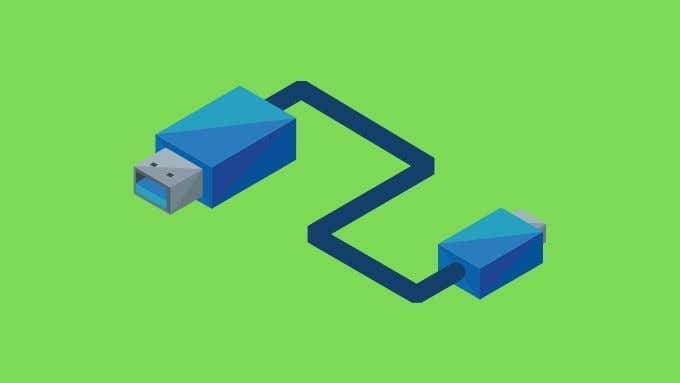
Incluso si no quieres jugar usando USB, es una excelente manera de probar si el controlador funciona correctamente. Si lo conecta con un cable en buen estado y aún no funciona, entonces el controlador está muerto o su computadora tiene un problema grave que probablemente se solucione de manera más efectiva verificando y reparando los archivos corruptos del sistema.
Alternar Bluetooth y tirar de las baterías
Activar y desactivar Bluetooth en Windows a menudo resuelve el problema por el que no ve su controlador en la lista de dispositivos disponibles. También debe sacar las baterías de su controlador y volver a colocarlas, sin un cable USB conectado. Con suerte, esto eliminará cualquier gremlin temporal que impida que su controlador se conecte.
Reemplace las baterías
También debe considerar la posibilidad de que haya algún problema con sus baterías. Si está utilizando pilas AA, pruebe con un juego diferente. Si está utilizando un paquete recargable del mercado de accesorios, vuelva a cambiar a baterías AA desechables para ver si eso hace la diferencia.
Actualice el firmware de Windows y del controlador
La compatibilidad con el controlador Xbox es una función integrada de Windows. Eso significa que cuando actualiza Windows, también está actualizando el software de su controlador Xbox. Si su versión de Windows está actualizada y su controlador aún no se conecta, es posible que también deba actualizar el controlador.

Es posible que su controlador haya dejado de funcionar correctamente porque el firmware interno que lo ejecuta es demasiado antiguo para comunicarse con la última versión de Windows. Puede corregir esto actualizando el firmware y asegurándose de que todo sea nuevo. Actualizar el firmware de su controlador es fácil si también tiene la consola para el controlador en cuestión, ya que sucederá de forma automática e inalámbrica cuando lo conecte a ese dispositivo.
Sin embargo, si es un usuario de PC que no posee la Xbox correcta, debe asegurarse de que está ejecutando al menos Windows 10 Anniversary Edition. Luego, instale la aplicación Accesorios de Xbox desde Microsoft Store y conecte su controlador a través de USB. La aplicación le pedirá que actualice su firmware.
Compruebe si hay problemas de intensidad de la señal
Por lo general, Bluetooth es muy bueno para proporcionar una conexión clara entre su controlador y su computadora. Sin embargo, hay varios factores diferentes que pueden afectar qué tan bien viaja esa señal.
Los dispositivos Bluetooth típicos funcionan dentro de un rango de aproximadamente 30 pies (aproximadamente 10 m), pero si hay muchos otros dispositivos inalámbricos alrededor, eso puede reducirse. Lo mismo ocurre con los objetos que se encuentran entre usted y la antena Bluetooth de la PC.

Hablando de eso, si su PC tiene una antena Bluetooth externa, asegúrese de que tenga una línea de visión clara con su controlador y que no esté detrás de la carcasa metálica de la computadora, por ejemplo. Apagar los dispositivos WiFi y Bluetooth que están cerca también puede ayudar a reducir el ruido que el controlador tiene que atravesar.
Actualice los controladores y pruebe un adaptador Bluetooth USB o el dongle inalámbrico oficial
Debido a que los controladores Bluetooth para PC varían mucho y son fabricados por muchas compañías diferentes, podría ser simplemente que el suyo no tenga una buena compatibilidad con el controlador de Xbox. En estos casos, el uso de un adaptador Bluetooth de terceros podría resolver el problema.
Sin embargo, si va por este camino, también podría optar por el adaptador inalámbrico Xbox oficial para Windows 10. Esto utiliza el mismo estándar inalámbrico que las consolas Xbox, en lugar de Bluetooth. También le brinda la mayoría de las mismas funciones, que no están disponibles a través de Bluetooth:
- Admite hasta ocho controladores a la vez.
- Sonido estéreo inalámbrico a través del conector de auriculares del controlador.
- Soporte para chat en el juego.
Este nuevo adaptador funciona con los controladores Xbox One y Xbox Series, pero no con los controladores Xbox 360.
¡De vuelta al control!
Con suerte, su controlador Xbox ahora vuelve a la normalidad y funciona según lo previsto. Si ninguna de estas correcciones funcionó para usted, es probable que su controlador necesite la atención de un técnico. Sin embargo, a menos que todavía esté en garantía, podría ser más económico simplemente reemplazarlo por uno nuevo.


















